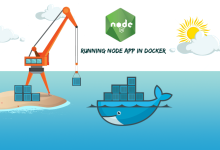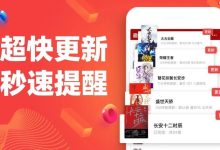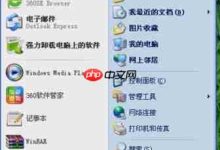首先检查网络连接,确认Wi-Fi正常并测试其他网站;接着清除Chrome缓存与Cookie;然后禁用所有扩展程序排查冲突;再重置浏览器设置至默认;最后检查并更改为公共DNS如8.8.8.8。
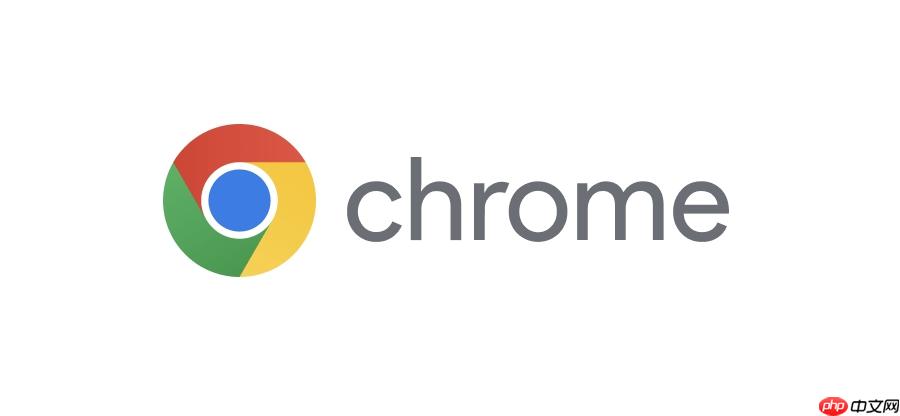
如果您尝试在Google Chrome中加载网页,但页面无法显示或卡在加载状态,可能是由于网络、缓存或浏览器设置问题所致。以下是解决此问题的步骤:
本文运行环境:MacBook Pro,macOS Sonoma
一、检查网络连接状态
确保设备已正确连接到互联网是排查页面加载问题的第一步。网络中断或信号弱会导致浏览器无法获取网页数据。
1、点击屏幕右上角的Wi-Fi图标,确认已连接到可用网络。
2、尝试打开其他网站或使用其他应用访问网络,验证是否为全局性网络问题。
3、若使用Wi-Fi,尝试重启路由器或切换至有线连接以排除无线干扰。
4、在终端中执行 ping www.google.com 命令,检查是否能正常收到响应。
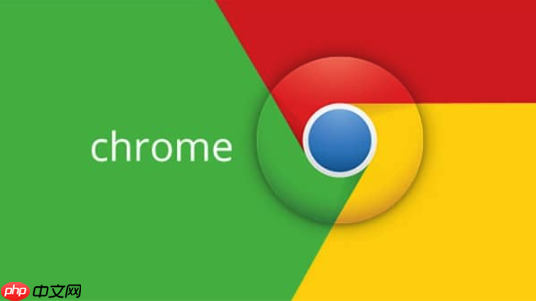
二、清除浏览器缓存与Cookie
过期或损坏的缓存文件可能干扰页面正常渲染,清除这些数据有助于恢复页面加载功能。
1、点击浏览器右上角的三点菜单图标,选择“设置”。
2、在左侧菜单中选择“隐私和安全”,然后点击“清除浏览数据”。
3、时间范围选择“所有时间”,勾选“Cookie及其他网站数据”和“缓存的图片和文件”。
4、点击“清除数据”按钮完成操作。
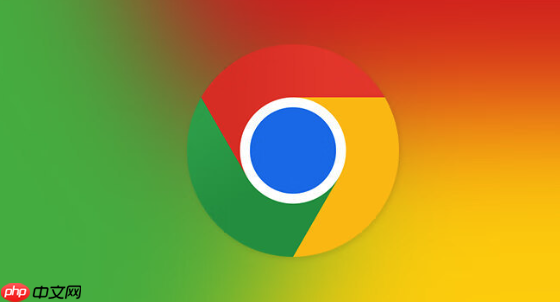
三、禁用扩展程序
某些第三方扩展可能与网页脚本冲突,导致页面无法加载或冻结。
1、在地址栏输入 chrome://extensions 并回车。
2、将所有扩展的开关切换为关闭状态。
3、重新加载出现问题的网页,确认是否恢复正常。
4、若问题解决,逐个启用扩展以确定具体冲突项。
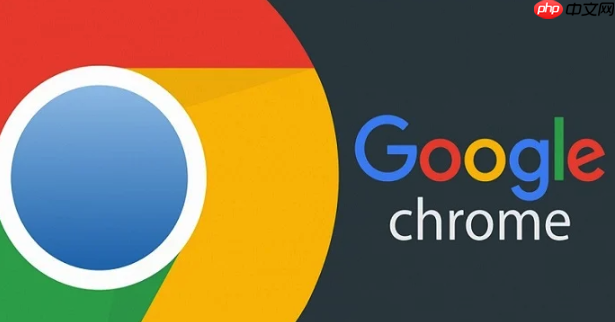
四、重置浏览器设置
错误的设置配置可能影响页面加载行为,重置为默认状态可排除此类问题。
1、进入“设置”页面后,滚动到底部并点击“高级”。
2、在“重置并清理”部分,选择“恢复设置到原始默认设置”。
3、在弹出的确认窗口中点击“重置设置”按钮。
4、浏览器将重启并应用默认配置。
五、检查DNS设置
DNS解析失败会导致域名无法转换为IP地址,从而造成页面加载失败。
1、在“系统设置”中进入“网络”面板,选择当前连接的网络接口。
2、点击“详细信息”按钮,在TCP/IP标签页中查看DNS配置。
3、将DNS服务器更改为公共DNS,例如 8.8.8.8 和 8.8.4.4。
4、点击“好”保存设置并重启浏览器测试加载效果。

 路由网
路由网